用 vscode如何配置c++环境?
由于我是个外行,刚开始学习c++,第一次配置c++运行环境,遇到很多问题,用了很长时间才解决,以下步骤如有错误之处,还望指出。
本机系统:Windows7
所需工具:
1.vscode
下载地址:https://pc.qq.com/detail/16/detail_22856.html (由于官网下载速度太慢,所以就去腾讯软件中心下载)
安装vscode,过程不做赘述。
安装完毕,打开vscode,点击左侧的第四个按钮(不同版本,不一样位置)
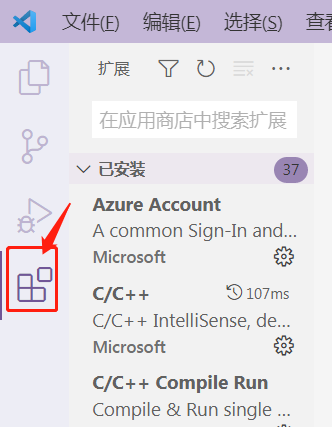
在搜索框里搜索,Chinese,就会跳出中文语言包。
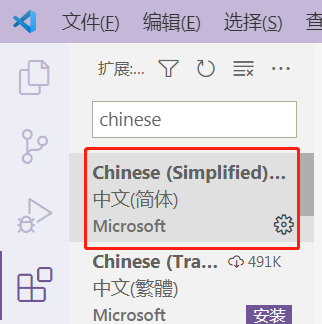
点击安装,当出现uninstall,按钮时,说明已安装完毕。重新启动vscode,就可以看到简体中文版的了。
安装c++、run code插件,步骤如上。
2.mingw64
下载地址:http://www.mingw-w64.org/doku.php
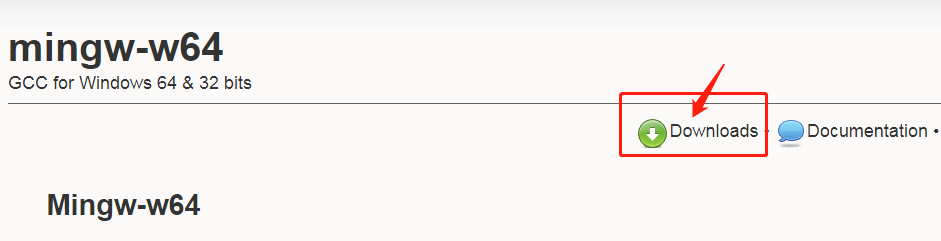
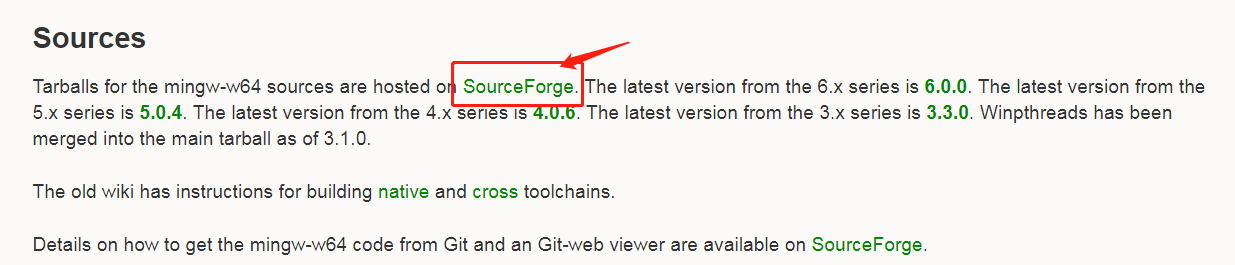
鼠标往下拉,找到ming64.exe点击下载

安装mingw-64
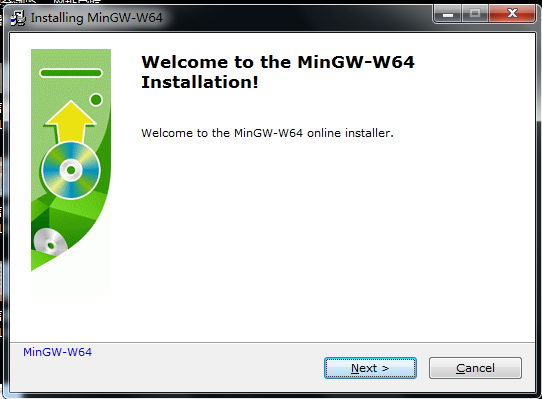
选择如下配置
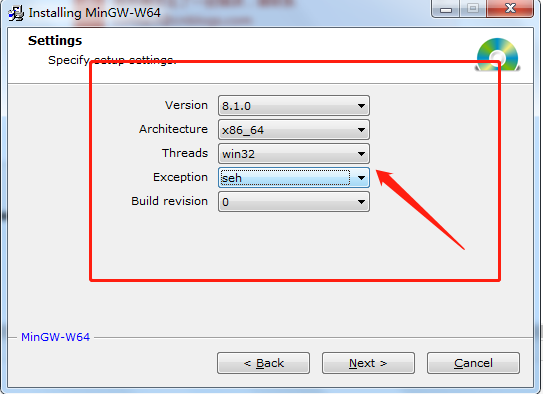
点击next,选择安装路径
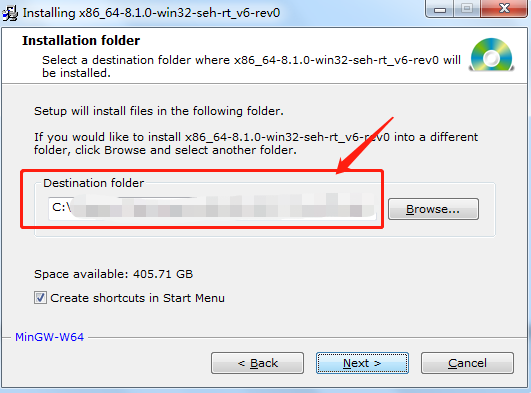
然后,一路点击next,直至finish
配置mingw-w6环境
右击我的电脑图标,选择属性
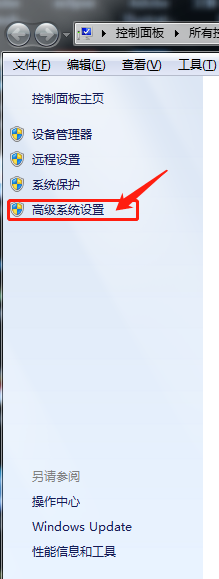
点击高级系统设置
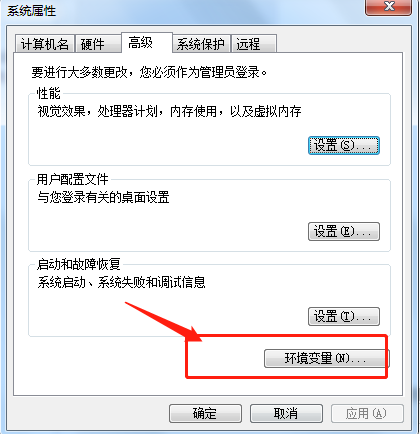
配置环境参数,选中path,点击编辑,找到之前的mingw64的安装路径,
复制进去,然后点击确定
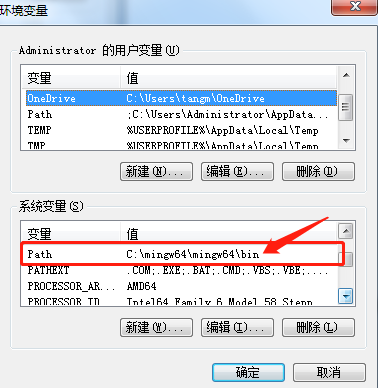
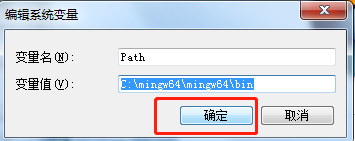
然后,一路点击确定。
为了检验mingw64,已成功安装完毕,win+r,打开运行窗口,输入cmd,点击确定,打开控制台
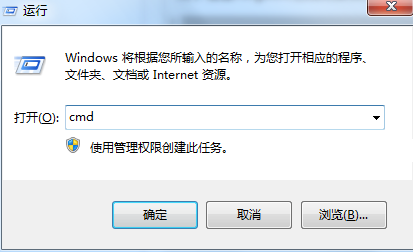
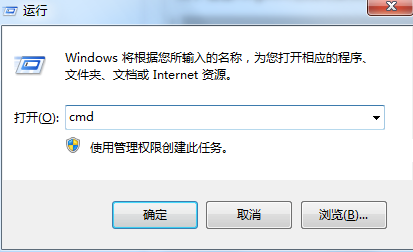
输入g++ -v回车,跳出如下版本,说明已安装成功
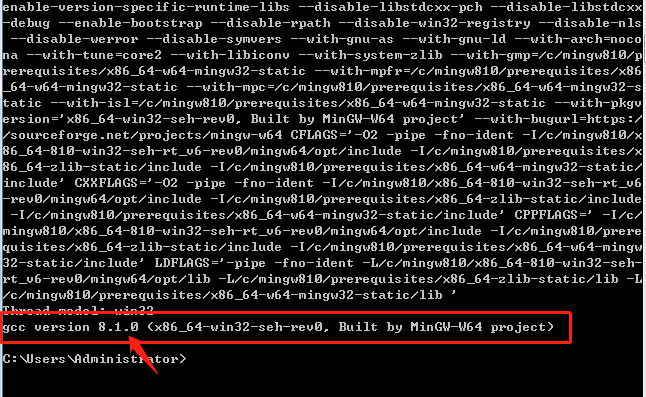
重新打开vs code
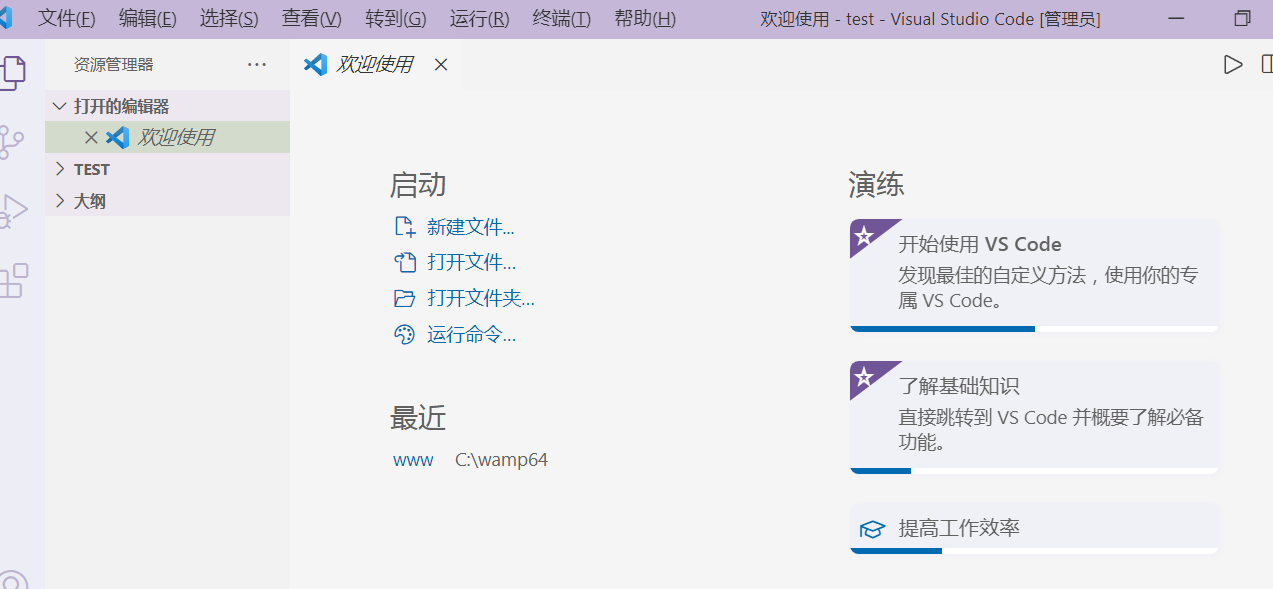
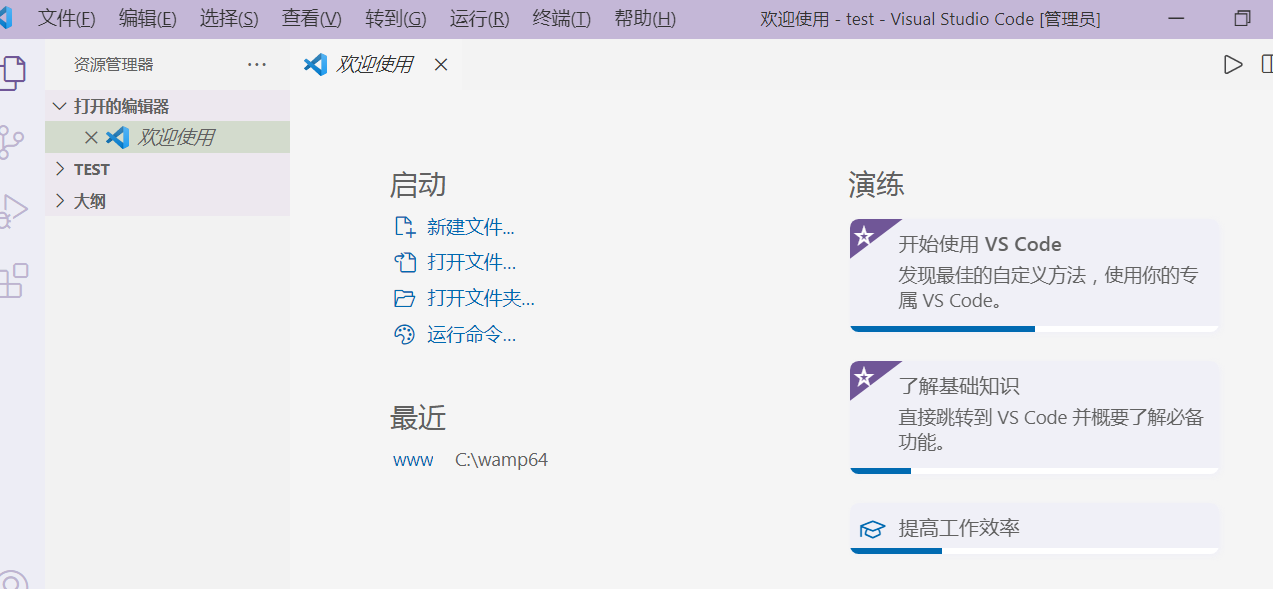
在桌面上新建一个test的文件夹,用vscode 打开文件夹,在test文件夹下面,新建一个test.cpp为后缀的文件

复制以下代码,写下hello world!
#include <iostream> using namespace std; int main() { cout <<"hello world" << endl; system ("pause"); return 0; }
会出现:include错误,更新includepath,点击快速修复,也可以ctrl+shift+p,搜索c++(UI)设置
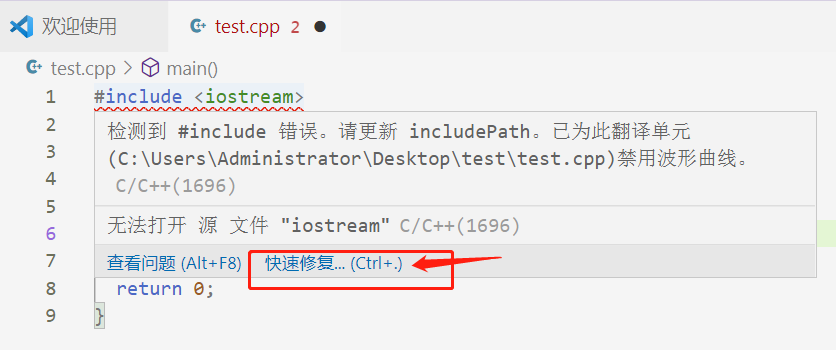

编译器路径,选择之前安装的路径,做如下修改
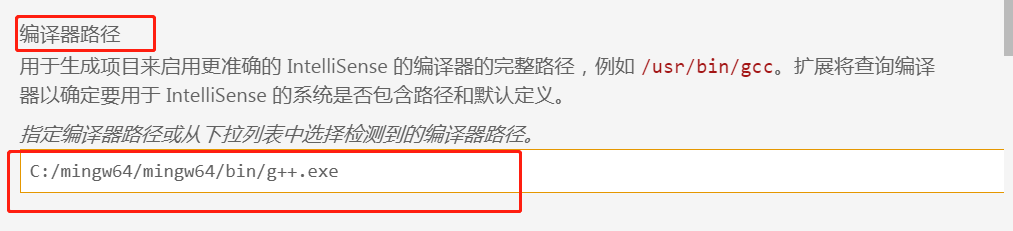
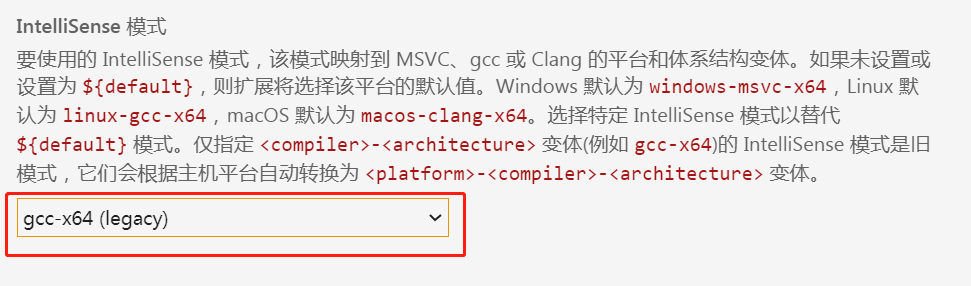
点击F5,进行调试,选择第一个

选择g++ 配置

点击F5,成功在终端输出hello world

由于我之前没有接触过此类编程,所以更喜欢弹出窗口显示结果这个操作,而不是在终端上显示。
怎么弹出控制台,而不是在终端上显示
打开launch.json文件,找到 externalconsole改成true,保存一下

再按F5,运行。

这样就ok啦,我们就可以开开心心地开始学习c++啦!
,




 浙公网安备 33010602011771号
浙公网安备 33010602011771号